Как сделать квиз на марквиз
Обновлено: 08.07.2024
Интеграция Roistat с конструктором опросов Marquiz позволяет загружать в ваш проект Roistat заявки в виде пройденных опросов Marquiz и контактные данные (email, имя, телефон), если клиент их оставил. Также вы сможете автоматически создавать сделки в подключенной CRM.
Для работы интеграции на странице с формой должен присутствовать счетчик Roistat.
В одном проекте можно настроить только одну интеграцию с Marquiz.
Как работает интеграция¶
После отправки заявки информация передается в Roistat. Интеграция фиксирует контактные данные следующих источников:
- Телефон клиента
- Email клиента
- Аккаунт ВКонтакте
- Аккаунт Viber
- Аккаунт WhatsApp
- Аккаунт Skype
Если в проекте Roistat настроена интеграция с CRM, Roistat отправляет созданную заявку в подключенную CRM.
Настройка Marquiz в качестве виджета на сайте¶
Установите счетчик Roistat на ваш сайт, чтобы номера визитов отправлялись в Roistat.
В проекте Roistat перейдите в раздел Интеграции и нажмите Добавить интеграцию. В открывшемся окне найдите и добавьте интеграцию с Marquiz:
Затем нажмите Настроить интеграцию:
Скопируйте содержимое поля Webhook URL:
Нажмите Следующий шаг.
На шаге Настройка поведения вы можете:
Настроить отправку заявок в CRM. Если отключить опцию Отправлять заявки в CRM, лиды будут создаваться в списке отправленных заявок, но не будут отправляться в CRM;
Настроить создание заявок без контактных данных. Если включить опцию Создавать заявки без контактных данных, то заявки будут отправляться в CRM даже при отсутствии контактных данных клиента;
Включить опцию Инициировать обратный звонок по номеру клиента;
Создать сценарии отправки целей в Google Аналитику и Яндекс.Метрику.
Нажмите Сохранить, чтобы применить изменения.
На шаге Настройка доп.полей вы можете настроить передачу значений в дополнительные поля сделки в CRM:
- Нажмите Добавить поле и в раскрывающемся списке Выберите поле выберите название дополнительного поля в CRM. Список полей загружается из подключенной к проекту Roistat CRM.
- В поле справа введите значение дополнительного поля сделки в виде текста или переменной.
- Нажмите Сохранить.
Перейдите в личный кабинет Marquiz и нажмите Мои квизы:
Выберите нужный квиз и нажмите Редактировать:
Перейдите в раздел Интеграции:
Пролистайте страницу вниз и откройте блок Webhooks. В открывшемся окне нажмите Добавить хук и вставьте Webhook URL, скопированный в пункте 3 инструкции:
Закройте окно и нажмите кнопку Сохранить.
Проверка работы¶
На вашем сайте заполните и отправьте опрос Marquiz.
В проекте перейдите в раздел Диагностика проекта → Список отправленных заявок и найдите созданную заявку:
Проверьте, что в поле Промокод указан номер визита.
Проверьте статус отправки заявки: в поле Отправлен должен появиться успешный статус отправки V, а в CRM – новая заявка с номером визита.
Решение проблем¶
Если номер визита не передается в создаваемые заявки, то нужно установить квиз следующим образом (квиз загружается после загрузки Roistat):
Настройка Marquiz в качестве опроса на отдельной странице¶
Marquiz можно использовать в качестве опроса на отдельной странице, не устанавливая счетчик Roistat. Ссылку на страницу с опросом можно отправлять в различные социальные сети и отдельным пользователям.
При посещении пользователем страницы с опросом выдается номер визита. После прохождения опроса в Roistat загружается заявка с оставленными клиентом данными и номером визита в поле Промокод.
В личном кабинете Marquiz нажмите Мои квизы:
Выберите нужный квиз и нажмите Редактировать:
Перейдите в раздел Интеграции:
Пролистайте страницу вниз и выберите интеграцию с Roistat:
В открывшемся окне введите ключ счетчика Roistat:
Ключ можно найти в проекте Roistat в разделе Настройки → Код счетчика:
В проекте Roistat перейдите в раздел Интеграции и нажмите Добавить интеграцию. В открывшемся окне найдите и добавьте интеграцию с Marquiz:
Затем нажмите Настроить интеграцию:
Скопируйте содержимое поля Webhook URL:
На сайте Marquiz в разделе Интеграции пролистайте страницу вниз и откройте блок Webhooks.
В открывшемся окне нажмите Добавить хук и вставьте Webhook URL, скопированный в пункте 8:
Нажмите Сохранить.
На отдельной странице опроса Marquiz также можно настроить динамический коллтрекинг Roistat.

Подключите Marquiz к Bitrix24 — и данные квизов будут автоматически передаваться в CRM. Вы не потеряете ни одного контакта и сможете быстро отвечать на обращения клиентов. Читайте, как быстро все настроить без помощи программистов.
Зачем передавать квизы из Marquiz в Bitrix24
Сервисы для создания квизов отлично работают в паре с CRM. Например, опросы, созданные в Marquiz, способы генерировать огромное количество лидов за короткое время. А Bitrix24 предоставляет все для того, чтобы этими лидами было удобно управлять: от наглядного отображения сделок до возможности связаться с клиентами прямо из системы.
Но полноценное взаимодействие возможно только тогда, когда собранные в Marquiz лиды передаются в CRM автоматически — сразу после появления в квизе. В таком случае вы можете быстро обрабатывать заказы и не заставляете клиентов ждать. Кроме того, контактные данные не теряются, что может происходить при ручном переносе, и гарантированно попадают в воронки продаж.
Поэтому и нужна интеграция: она позволяет автоматизировать передачу данных между системой по созданию квизов и CRM. И сделать это проще всего при помощи ApiX-Drive — это онлайн-платформы, которая служит для настройки интеграций между разными сервисами, включая конструкторы квизов и CRM. С ее помощью вы можете интегрировать Marquiz и Bitrix24, чтобы настроить автоматическую передачу лидов.
Для использования коннектора не нужно уметь программировать. Достаточно зайти на сайт ApiX-Drive и подключить с его помощью API Marquiz и API Bitrix24. Система направит вас подсказками. А если вдруг возникнут вопросы, ответы можно найти в подробной официальной справке.
Процесс создания интеграции интуитивный и занимает в среднем около 15 минут. Достаточно один раз подключить сервисы — и все будет работать годами. При необходимости созданную интеграцию можно в любой момент приостановить, отредактировать или удалить.

После этого можете переходить к настройке интеграции.
1. Подключаем и настраиваем аккаунт Marquiz
Выберите Marquiz в качестве источника данных.



Скопируйте URL — он понадобится для подключения квиза.

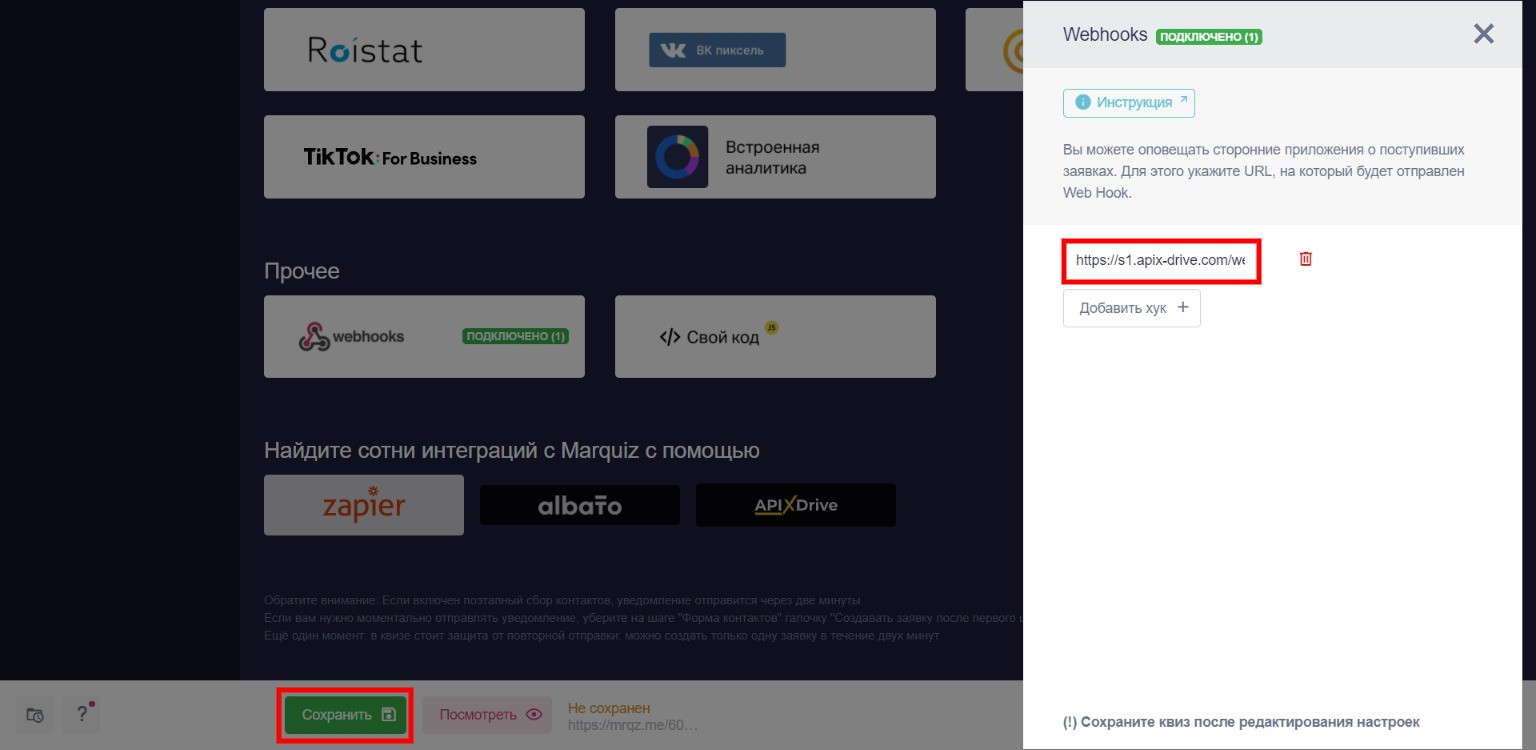
При необходимости добавьте условия фильтрации. С их помощью можно заставить коннектор передавать только те лиды, которые содержат нужные ответы. Или пропустите этот шаг.


2. Подключаем и настраиваем аккаунт Bitrix24

Выберите Bitrix24 как приемник данных.



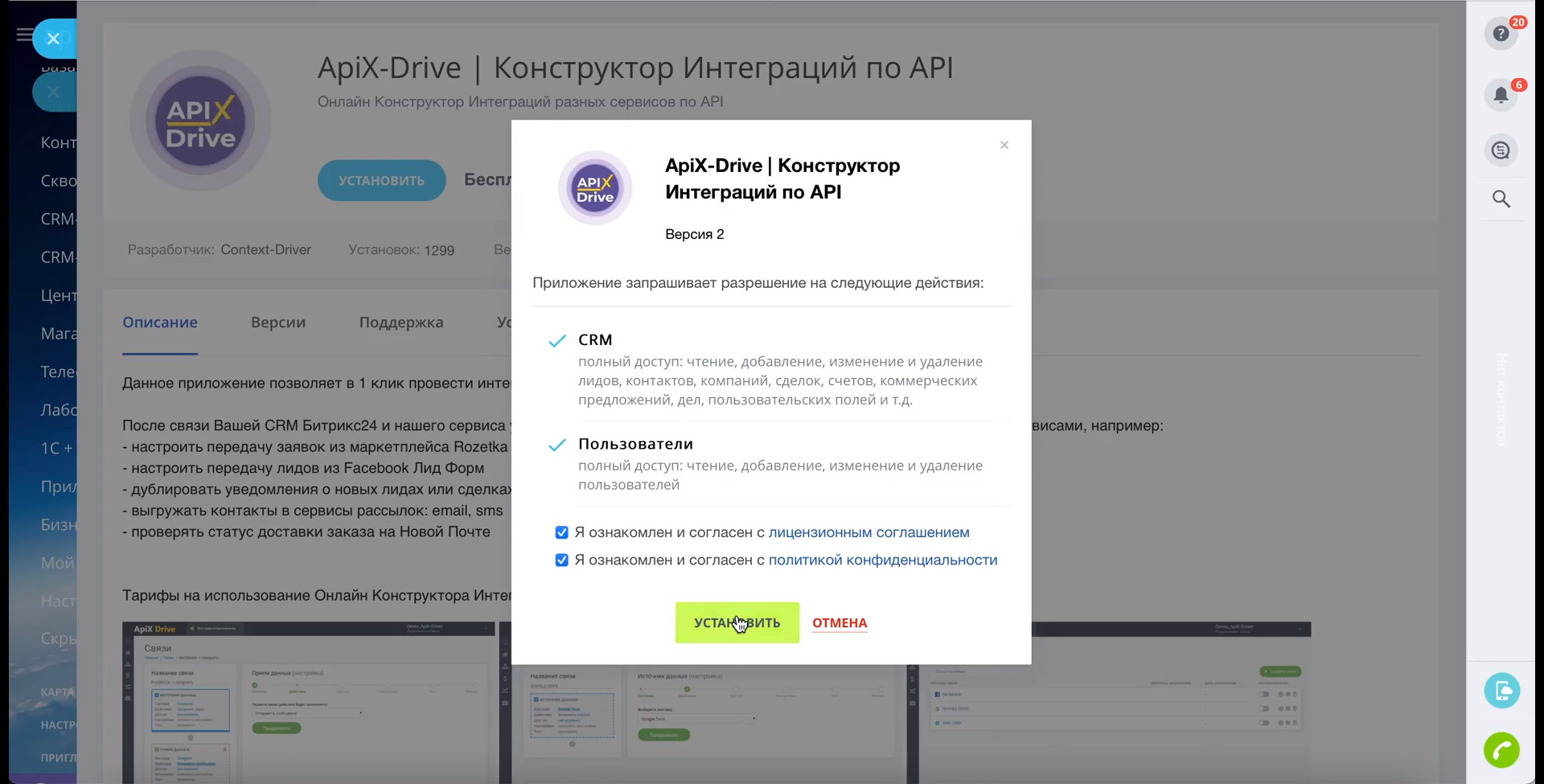
Вернитесь к сайту ApiX-Drive и укажите свою версию Bitrix24 и страну, а также введите адрес личного кабинета Bitrix24. Сохраните изменения и обновите страницу.

Теперь выберите статус, который будут получать лиды при попадании в CRM. Кроме того, укажите, какие именно данные о каждом лиде будут передаваться. Для этого кликайте по нужным полям и вводите подходящие данные. Лишние поля оставляйте пустыми.



3. Запускаем передачу данных в 1 клик

Кликните по шестеренке и выберите подходящий интервал. Чем он меньше, тем быстрее каждый лид будет попадать в CRM.

Примерно так лиды будут выглядеть в Bitrix24:

Вот и все! ApiX-Drive будет автоматически передавать лиды из квизов в CRM в соответствии с заданными параметрами.
Marquiz есть на Facebook. Чтобы связаться с Marquiz, войдите в существующий аккаунт или создайте новый.
Marquiz есть на Facebook. Чтобы связаться с Marquiz, войдите в существующий аккаунт или создайте новый.


Marquiz
Стартуем в новый год с рефлексии на тему “Как мы провели вторую половину 21 года” 🚀

Упаковали самые вкусные обновления за полгода в дайджест №3
Marquiz
Перезагадывайте своё новогоднее желание, потому что новый тип вопроса Рейтинг мы уже реализовали ⭐️ Теперь квиз интересуется мнением ваших клиентов и собирает фидбэк. А ещё рейтинг сгодится для сотни других юзкейсов, но мы устанем перечислять 😉 Эх, Ляпота!
Читайте также:

